Akses jarak jauh ke komputer adalah teknologi yang nyaman di komputer pribadi. Anda selalu dapat menggunakan desktop, program, file Anda dengan cara ini. Pengguna dapat mengonfigurasi Koneksi Desktop Jarak Jauh dengan beberapa langkah sederhana.
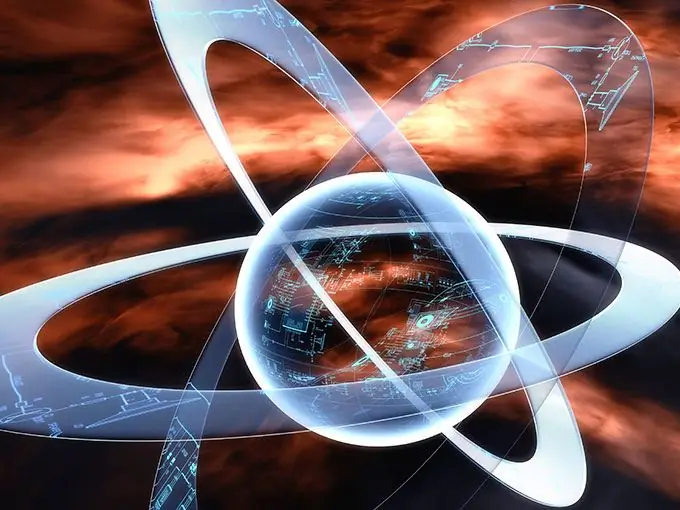
Diperlukan
Komputer pribadi, Internet
instruksi
Langkah 1
Sebelum memulai, pastikan bahwa sistem dikonfigurasi untuk menerima permintaan dari komputer yang terletak jauh. Klik Mulai di komputer Anda. Klik (klik kanan) pada baris "Komputer". Pilih garis di bagian Properties. Di panel "Tugas", klik item berjudul "Konfigurasikan Akses Jarak Jauh". Pastikan "Tolak koneksi ke komputer ini" tidak dipilih di kotak dialog berjudul System Properties.
Langkah 2
Klik tab "Pilih Pengguna". Ini akan mengatur akun. Saat mengonfigurasi Bantuan Jarak Jauh, centang tab Izinkan koneksi Bantuan Jarak Jauh ke komputer ini. Klik tombol Advanced dan konfigurasikan pengaturan remote control. Klik tab "Pilih Pengguna", dan kemudian pada panel "Penggunaan Jarak Jauh" tepat di kotak dialog "Properti Sistem", sebuah menu terbuka di depan Anda. Klik tombol Tambah. Masukkan nama pengguna tersebut, serta grup yang Anda beri akses. Klik Oke.
Langkah 3
Untuk mulai menghubungkan ke komputer jarak jauh, klik tombol "Mulai". Buka item "Semua program". Buka "Standar". Mulai aplikasi yang disebut "Koneksi Desktop Jarak Jauh". Sebuah jendela akan terbuka di mana masukkan nama dan alamat IP komputer yang diperlukan dan klik tombol "Connect". Di mana dikatakan Sumber Daya Lokal adalah aplikasi bernama Remote Desktop Connection. Pada tab "Program", tentukan, jika diinginkan, program mana yang akan diluncurkan saat terhubung ke desktop jarak jauh.
Langkah 4
Pada tab Sambungan, konfigurasikan pengaturan yang akan mengautentikasi server ke komputer jarak jauh. Saat menghubungkan ke sistem lain menggunakan bagian "Koneksi Desktop Jarak Jauh", Anda harus memasukkan nama pengguna, lalu kata sandi untuk akun server. Untuk menyelesaikan koneksi, klik tombol "Start" dan kemudian pilih opsi "Disconnect".






